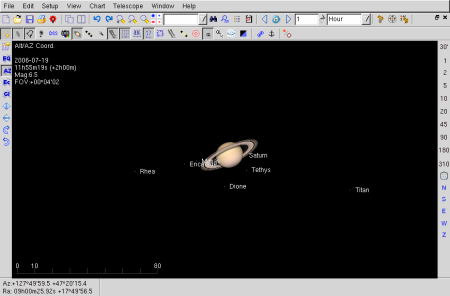Na úvod vysvětlím samotný název programu. Cartes du Ciel a SkyChart znamená naprosto totéž a do češtiny to můžeme přeložit jako hvězdné katalogy. Dále v článku budeme používat zkratku CDC.
Program jako takový je profesionálními astronomy považován za jeden z nejlepších astro softů vůbec. O to příjemnější je, že je k dispozici pod licencí GNU GPL.
Možná vás překvapí, že takto vychvalovaný program nebude potřebovat ani gigabajty ani gigahertzy. Bohatě mu postačí Pentium na 166 MHz, 32 MB RAM a 10 až 130 MB prostoru na disku.
Stahujeme a instalujeme
Nejjistější je navšívit domovské stránky a namířit si to do stahovací sekce. Tam narazíme na rozcestník, který nám nabízí stažení verze pro MS Windows, Linux, zdrojových kódů, datových souborů a dalších součástí.
Pokud zvolíme Linux, dostaneme se do další sekce, kde už se můžeme vrhnout na stahování. Existují tři varianty balíčků, které můžeme získat. Jste-li uživateli distribuce, která používá balíky RPM, stáhněte si všechny nabízené a nainstalujte. V případě, že používáte Debian, stačí do /etc/apt/sources.list přidat řádek
deb http://osdn.dl.sourceforge.net/sourceforge/ skychart/
A pak už jen podle návodu nainstalujete potřebné knihovny:
apt-get install llibgtk1.2 libgdk-pixbuf2 ibjpeg62 libsqlite3-0
a nakonec i samotný program:
apt-get install skychart
Po třetí možnosti sáhnou všichni ostatní uživatelé nebo ti, kteří nechtějí či nemohou program nainstalovat do systému, ale mají přístup jen do svého domácího adresáře. Pro ně je určen tarball, který stačí rozbalit kdekoliv na disku. Obsahuje staticky kompilovanou binárku a základní data potřebná k běhu programu. Má něco přes 7 MB.
Po jejím rozbalení stačí zkopírovat dvě knihovny ( *.so) třeba do /usr/lib a spustit ./skychart. Program bez problémů naskočí.
První start
Spuštění je přímo bleskové a po krátkém zobrazení splash obrázku na vás už vyskočí samotné okno programu. Před jeho použitím je potřeba nastavit některé údaje jako například polohu na Zemi, časová pásma a podobně. Určitě proto navštivte menu Setup → Configuration.
Nastavit je toho možno skutečně hodně, od konfigurace polohy přes nastavení zobrazení až po způsob zobrazení planet sluneční soustavy. Rozhodně doporučuji nastavení projít a upravit dle vlastních potřeb.
Co program nabízí
Jeho hlavním úkolem je samozřejmě zobrazení planet, hvězd, mlhovin, galaxií a dalších objektů. CDC je určen především pro přípravu hvězdných map pro praktická pozorování. Díky ohromnému množství parametrů, které můžete měnit, je možné připravit velmi přesné obrázky s konkrétními informacemi, popisky a způsoby zobrazení, které potřebujete.
Kromě toho je možno program použít také k řízení nastavení dalekohledů. Podporována jsou rozhraní Encoder, Meade a ASCOM.
Ovládání
Většinu funkcí je možno ovládat jak pomocí myši, tak i klávesovými zkratkami. Základní otáčení zorného pole můžete provádět tak, že podržíte shift a pak s pomocí levého myšítka táhnete. Během změny nejsou vykreslovány některé informace jako jsou popisky, menší objekty, spojnice mezi souhvězdími a další. Důvodem je pochopitelně snaha ušetřit výkon procesoru a zvýšit plynulost pohybu. Jakmile je pohyb zastaven, vše se okamžitě dokreslí.
Letní fotosoutěž o ceny
Čas dovolených, prázdnin a digitálních foťáků je tady. Připravili jsme pro vás na prázdniny velkou fotosoutěž o zajímavé ceny. Máte šanci vyhrát PDA s operačním systémem Palm OS, set-top-box pro příjem digitální televize a další skvělé ceny! Pošlete nám své fotky a vyhrajte.Prostým kliknutím na objekt zobrazíte jeho název a také informace o jeho poloze vzhledem k předchozímu objektu, který jste takto označili. Pomocí levého tlačítka můžete označit výřez obrazovky, který se po dalším kliknutí zvětší na celou obrazovku.
Velmi podobně můžete pro práci se zobrazením použít klávesnici. Kurzorové šipky rotují pohled, + a – zoomuje. Možností ovládání z klávesnice jsou pochopitelně mnohem širší a kvůli rychlosti se vyplatí některé z nich zapamatovat. Některé si proto uvedeme:
a ukáže celou oblohu, c umožní vybrat katalog, f vyhledává objekty, z zobrazí zenit, t umožní nakonfigurovat čas
Na nástrojových lištách pak můžete naklikat řadu dalších možnosti jako je způsob zobrazení některých objektů, množství vykreslovaných hvězd, pozorovací úhel a další.
Velmi příjemná je podpora nočního režimu, který se ukrývá pod ikonkou červené žárovičky. Při něm jsou všechny barvy přepnuty do červené, a to včetně ovládacích panelů programu. Pokud si nechcete mapy tisknout a raději byste využili při pozorování notebook, nic vám v tom nebrání. Po přepnutí do nočního režimu vás nebude program tolik oslňovat.
Další zdroje
Pokud se vám nebude líbit katalog, který je součástí základního instalačního balíčku, můžete opět navštívit domovské stránky a stáhnout si další balíky obsahující informace z mnoha různých zdrojů.
Velmi dobrým zdrojem informací a datových souborů jsou také české stránky věnované tomuto programu. Určitě je nezapomeňte navštívit na adrese www.ap-i.net/~cz/. Najdete tam kompletní českou dokumentaci, katalogy, rejstříky, zásuvné moduly a další doplňky. Všechno si připravte a pak vyrazte pozorovat. Počasí nám letos přeje.
Mimochodem, když už jsme u pozorování, nezapomeňte, že už by měly být vidět letošní Perseidy.